Daftar Isi
Dalam artikel ini, kita akan belajar dalam Excel untuk Hitung Karakter di Sel Termasuk Ruang . MS Excel memiliki Fungsi Len bawaan untuk Hitung Karakter Termasuk Spasi & kita dapat dengan mudah mengeksekusi Fungsi Len Menggabungkan dengan beberapa Lainnya Fungsi juga.
Di sini kita memiliki dataset Lima Film Inggris di Kolom B Kami ingin Hitung Karakter dari Sel B5:B9 Termasuk Ruang . saya akan menunjukkan kepada Anda cara melakukannya dengan menggunakan beberapa metode.

Unduh Buku Kerja Praktik
Hitung Karakter Termasuk Spasi.xlsx5 Cara Menghitung Karakter dalam Sel Termasuk Spasi di Excel
1. Hitung Karakter dalam Sel Termasuk Spasi Menggunakan Fungsi LEN
Di sini kita ingin Hitung Karakter dari Kolom Nama Film di Kolom Hitung . menggunakan Fungsi LEN untuk Tunggal atau Beberapa Sel akan membuat tugas kita lebih mudah.
Langkah 1:
- Pertama, kita harus memilih Sel di mana kita ingin melihat Hitung . saya telah memilih Sel E5 .
- Kemudian kita harus mengetik Fungsi Len di sini untuk Hitung yang nomor dari Karakter s dari 'Green Mile' Termasuk Ruang Angkasa .
- Rumusnya adalah
=LEN(B5) 
Langkah 2:
- Setelah menekan tombol MASUK kita akan melihat kunci Hitung dari Karakter dari 'Green Mile' di Sel E5 Termasuk Ruang .
- Nama 'Green Mile' memiliki 9 Karakter tetapi ada Ruang angkasa di antaranya. Jadi Menghitung itu Fungsi Len akan menunjukkan Hitung menjadi 10 .

Langkah 3:
- Sekarang kita bisa menyeret Isi Gagang untuk IsiOtomatis yang Kolom Hitung &; yang Fungsi Len akan dieksekusi Secara otomatis untuk setiap Sel .

- Jika kita melihat dengan penuh perhatian pada gambar di bawah ini kita akan menyadari bahwa dalam Sel B7 Saya telah menempatkan Dua ekstra Ruang setelah Nama & di Sel B8 ada Dua Ruang antara kata 'Tangkap' & 'Saya' . Fungsi Len akan Hitung semua itu Ruang Ini juga Titik dua yang dihitung (:) dari Sel B9 .

Baca selengkapnya: Hitung Jumlah Karakter Tertentu dalam Sel di Excel (2 Pendekatan)
2. Menggunakan Fungsi LEN untuk Rentang Sel untuk Menghitung Karakter Termasuk Spasi
Di sini saya akan menunjukkan cara Hitung Jumlah dari Rentang dari Sel Termasuk di antara Ruang menggunakan Fungsi LEN .
Langkah-langkah:
- Pertama, kita harus memilih Sel di mana kita ingin melihat Karakter Menghitung Termasuk Ruang dari Sel-sel yang Bergerak dari B5:B9 Di sini saya telah memilih Sel C10 .
- Dalam Sel C10 kita harus mengetikkan Rumus untuk menyimpulkan Jumlah Karakter dari Rentang Sel B5: B9 yang akan Sertakan Ruang .
- Rumusnya adalah
=LEN(B5)+LEN(B6)+LEN(B7)+LEN(B8)+LEN(B9) 
- Sekarang setelah menekan tombol MASUK kunci kita akan melihat total Jumlah Karakter dari Rentang B5:B9 Termasuk Ruang di Sel C10 .

Baca selengkapnya: Cara Menghitung Jumlah Karakter dalam Sel di Excel (6 Cara Termudah)
3. Hitung Karakter Termasuk Spasi dari Rentang Sel Menggunakan Fungsi SUM &; LEN
Di sini kita akan belajar menggunakan Fungsi SUM & LEN fungsi bersama-sama untuk Hitung yang Karakter dari Rentang dari Sel memiliki Ruang .
Langkah-langkah:
- Awalnya, kita harus memilih Sel di mana kita ingin melihat Karakter Hitungan Termasuk Ruang dari Sel-sel yang Bergerak dari B5:B9 menggunakan SUM & Fungsi LEN Di sini saya telah memilih Sel C10 .
- Maka kita harus Menggabungkan SUM & LEN berfungsi untuk menulis Rumus di Sel C10 untuk Rentang B5:B9 .
- Rumusnya adalah
=SUM(LEN(B5:B9)) 
Di sini, menggunakan LEN fungsi kami menghitung karakter dari rentang sel B5:B9 kemudian menggunakan SUM berfungsi untuk mendapatkan total karakter yang dihitung .
- Sekarang setelah menekan tombol MASUK kunci kita akan melihat total Jumlah Karakter dari Rentang B5:B9 Termasuk Ruang di Sel C10 yang telah menggunakan keduanya SUM & Rumus LEN .

Baca selengkapnya: Cara Menghitung Karakter dalam Sel hingga Spasi di Excel
4. Menggunakan Excel SUMPRODUCT &; LEN Berfungsi untuk Menghitung Karakter dalam Sel Termasuk Spasi untuk Rentang Sel
Di sini saya akan menunjukkan kepada Anda Excel Hitung Karakter di Sel Termasuk Ruang menggunakan SUMPRODUCT & LEN Fungsi bersama-sama.
Langkah-langkah:
- Pertama, saya telah memilih Sel C7 di mana kita ingin melihat Karakter Hitungan Termasuk Ruang dari Sel-sel yang Bergerak dari B5:B9 menggunakan SUMPRODUCT & Fungsi LEN .
- Maka kita harus Menggabungkan SUMPRODUCT & Fungsi LEN untuk menulis Rumus di Sel C7 untuk Rentang B5:B9 .
- Rumusnya adalah
=SUMPRODUCT(LEN(B5:B9)) 
Di sini, menggunakan LEN fungsi kami menghitung nomor karakter dari rentang sel B5:B9 kemudian menggunakan SUMPRODUCT berfungsi untuk mendapatkan total karakter yang dihitung .
- Sekarang setelah menekan tombol MASUK kunci kita akan melihat total Jumlah Karakter dari Rentang B5:B9 Termasuk Ruang di Sel C7 yang telah menggunakan keduanya SUMPRODUCT & LEN fungsi.
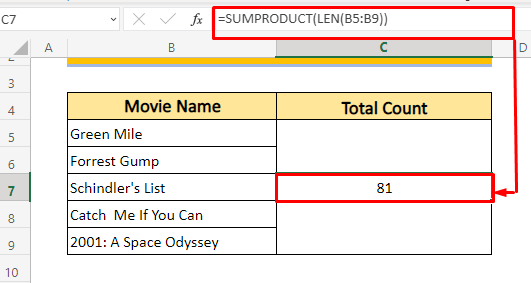
5. Hitung Karakter yang ada di antara Spasi Tidak termasuk Leading &; Trailing Spaces
Sebuah skenario mungkin muncul di mana kita ingin tidak termasuk Memimpin & Mengekor Ruang tetapi ingin Termasuk yang Ruang angkasa di antaranya. Jika itu yang terjadi, Fungsi TRIM dapat menyelamatkan kita. Menggunakan LEN & Fungsi TRIM bersama-sama kita bisa tidak termasuk Memimpin & Mengekor Ruang sambil tetap berada di antara Ruang Mari kita lihat bagaimana cara kerjanya!
Di sini, di Kolom C atau Hitung Sebelum Memangkas Kolom, kita punya Dihitung yang Karakter dari Kolom B Tetapi dengan melihat secara seksama, kita akan mengetahui bahwa Hitung sebenarnya terlalu tinggi bahkan jika kita Hitung di antara Ruang Hal ini karena ada Memimpin & Ruang yang Mengikuti sebelum setiap kata &; Fungsi LEN telah menghitung bahwa Ruang angkasa juga. Fungsi TRIM dapat memecahkan masalah ini.

Langkah-langkah:
- Pertama, kita harus memilih Sel Di sini saya telah memilih Sel D5 dari Setelah Kolom Potong di mana saya ingin Potong Sel B5 data.
- Ketikkan rumus berikut ke dalam formula bar atau di sel D5 .
=LEN(TRIM(B5)) 
Sekarang kita telah menggunakan TRIM berfungsi untuk menghapus spasi di depan dan di belakang dari Sel B5 Kemudian menggunakan LEN Fungsi adalah untuk menghitung jumlah karakter tidak termasuk spasi di depan dan di belakang untuk Sel B5 .
- Setelah menekan tombol Masuk kunci itu Menghitung yang Karakter dari Sel B5 Tidak termasuk Memimpin & Mengekor celah di mana di antaranya Ruang akan disertakan.

- Sekarang kita bisa menyeret Isi Gagang untuk IsiOtomatis yang Hitung Setelah Kolom Potong &; yang Formula yang digunakan di Sel D5 akan dieksekusi Secara otomatis untuk setiap Sel Hitung Setelah Kolom Potong .

Lembar Latihan
Di sini saya telah menyediakan lembar Latihan untuk Anda. Anda dapat dengan mudah bereksperimen di sini dengan metode di atas.

Kesimpulan
Membaca artikel berikut ini, Anda telah belajar di Excel untuk Hitung Karakter di Sel Termasuk Ruang Saya harap artikel ini akan membantu Anda. Jika Anda memiliki pertanyaan mengenai Excel silakan tinggalkan komentar. Hati-hati!

